iPhone XRがAppleロゴにスタックするのを修正する方法
公開: 2022-12-20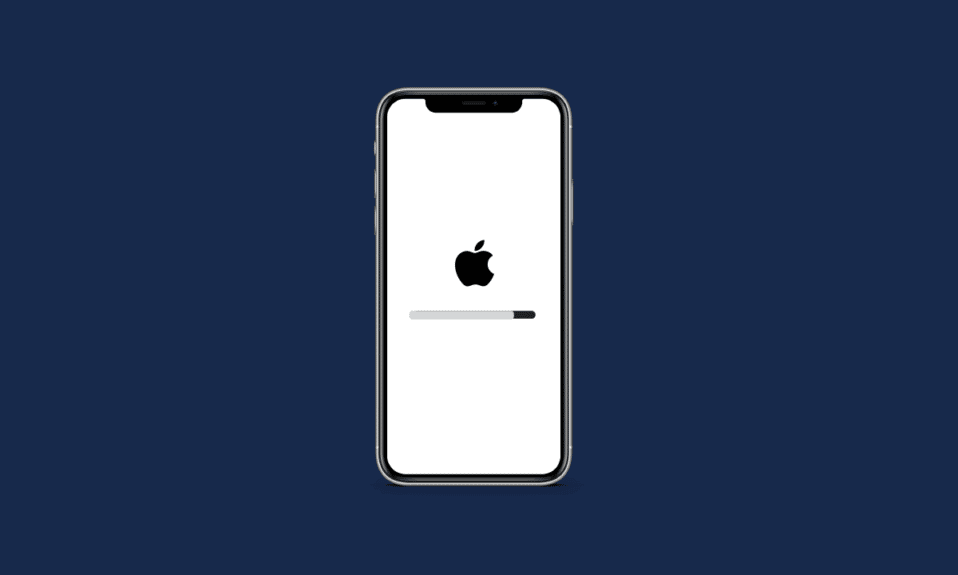
お気に入りのビデオを急いでストリーミングしたり、近くにいる大切な人に電話をかけたりするときがありますが、電話を手に取るとすぐに、iPhone の画面がフリーズして応答しなくなります。 あなたがこの問題に直面した人の 1 人なら、心配しないでください。 この記事では、iPhone XRがAppleのロゴに引っかかったり、iPhoneのフリーズした画面とiPhoneのフリーズした画面の問題を修正するさまざまな方法について説明しました. ですから、iPhone が Apple の画面に固執する理由と、それを修正する方法については、引き続きご確認ください。
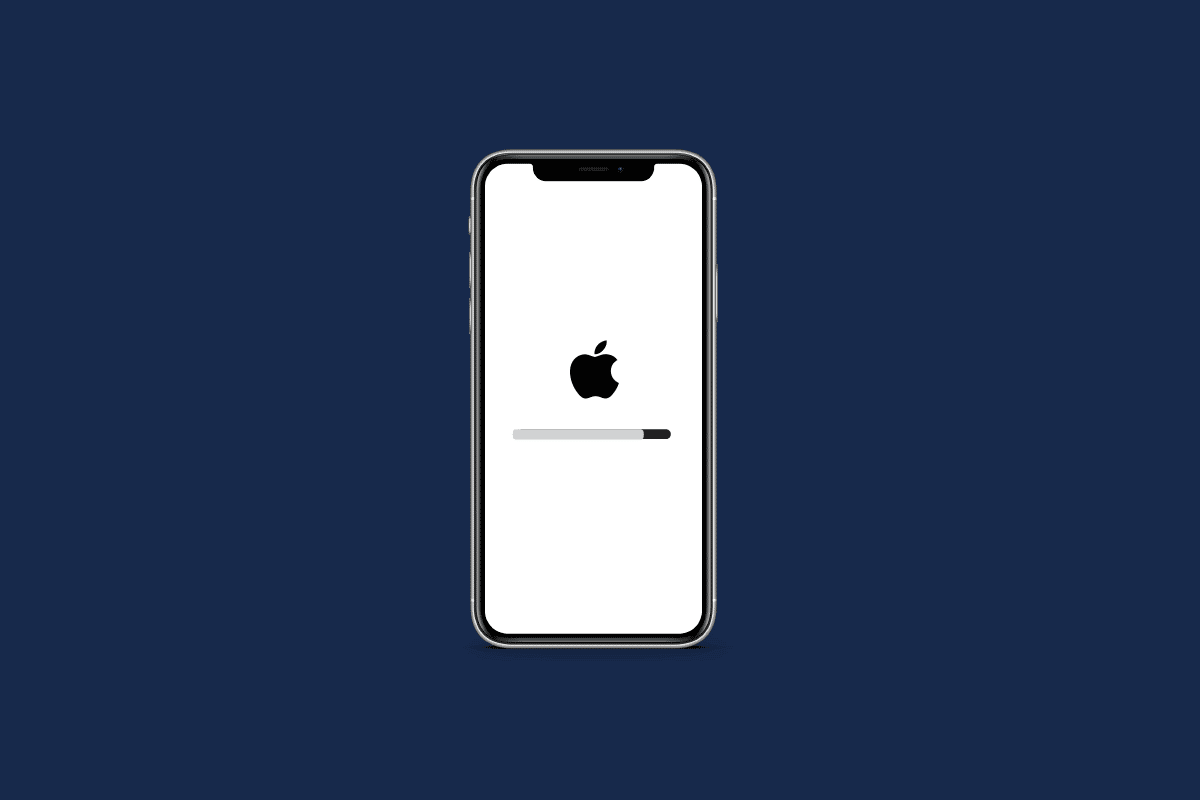
コンテンツ
- iPhone XRがAppleロゴにスタックするのを修正する方法
- iPhone XR が Apple ロゴでスタックする原因は何ですか?
- iPhone XR が Apple ロゴに固定される問題を修正する方法
- 方法 1: iPhone を強制的に再起動する
- 方法 2: すべてのバックグラウンド アプリを閉じる
- 方法 3: iPhone をアップデートする
- 方法 4: iTunes で iPhone のバックアップを復元する
- 方法 5: リカバリモードで iPhone を復元する
- 方法 6: DFU モード復元で iPhone を復元する
- 方法 7: iPhone の設定をリセットする
- 方法 8: iPhone で工場出荷時設定へのリセットを実行する
- 方法 9: Apple サポートに連絡する
iPhone XRがAppleロゴにスタックするのを修正する方法
さらに読み続けて、iPhone XR が Apple ロゴにくっつく方法を詳細に説明する手順を見つけ、理解を深めるための便利なイラストを見つけてください。
iPhone XR が Apple ロゴでスタックする原因は何ですか?
iPhone XR が Apple のロゴにスタックする問題を修正する方法に入る前に、この問題の原因についての事実に注意する必要があります。 iPhoneがAppleの画面に引っかかる原因はさまざまです。
- システムのバグまたはマルウェアにより、iPhone の画面が Apple のロゴの問題でフリーズし続ける可能性があります。
- この問題は、ソフトウェアの破損やアプリのダウンロードに問題があるために発生する iOS システムの不具合によっても発生する可能性があります。
- この問題は、iPhoneを水に落とした場合にも発生する可能性があります。 iPhoneは耐水仕様であり、防水ではないことに注意してください。 その場で問題に直面していなくても、iPhoneが損傷していないという意味ではありません。
- iCloud または iTunes バックアップから破損したファイルを復元または転送した場合、この問題が発生する可能性があります。
- 一部の内部ハードウェアの問題も、この問題につながる可能性があります。
iPhone XR が Apple ロゴに固定される問題を修正する方法
iPhone XR が Apple ロゴにスタックしたり、iPhone が Apple ロゴにフリーズしたりする問題を修正するには、以下の方法に従ってください。
方法 1: iPhone を強制的に再起動する
iPhone の画面が Apple ロゴでフリーズする問題に直面している場合は、iPhone を強制的に再起動してみてください。 デバイスを強制的に再起動すると、iPhone の画面がフリーズしたり応答しなくなったりするソフトウェア エラーを修正できます。 iPhone を強制的に再起動する方法については、iPhone X を強制的に再起動する方法に関する記事をお読みください。

方法 2: すべてのバックグラウンド アプリを閉じる
iPhone が Apple ロゴで動かなくなった場合、すべてのバックグラウンド アプリを閉じると役立つ場合があります。 バックグラウンド アプリを閉じることで、問題をすばやく解決できます。 以下の手順に従って、iPhone のアプリを強制終了します。
- iPhone X または iPhone の最新モデルの場合: 画面の下から上にスワイプし、画面の中央で停止すると、最近使用したすべてのアプリが表示されます。
- iPhone 8 以前のモデルの iPhone の場合:ホーム ボタンをダブルクリックして、最近使用したアプリを表示します。
すべてのバックグラウンド アプリが表示されたら、それらを閉じて、バックグラウンドで実行されないようにして、iPhone のフリーズ画面の問題を修正します。
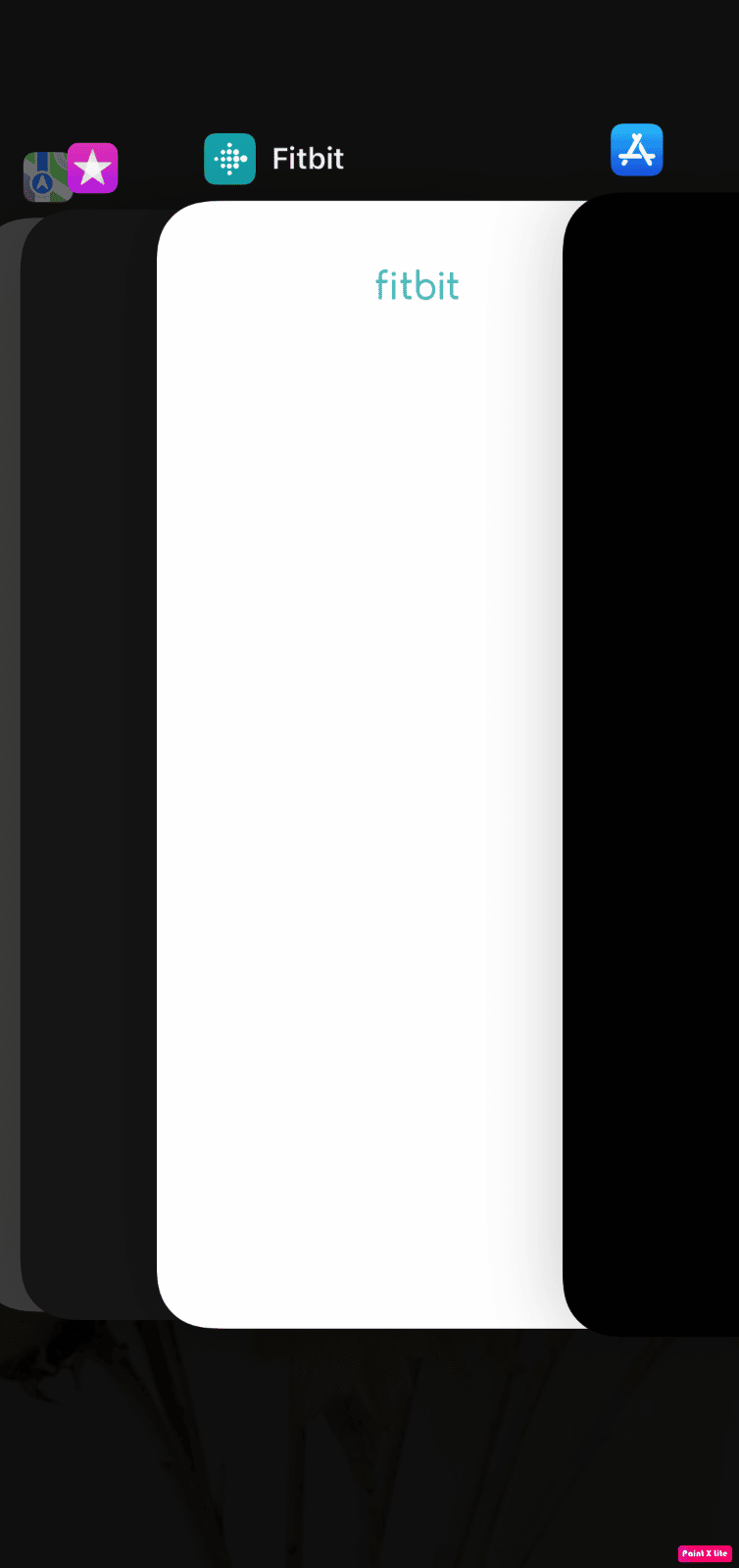
また読む:アプリ内購入でiPhoneがサポートされていないというエラーを修正
方法 3: iPhone をアップデートする
iPhone を最新バージョンに更新することで、この問題を引き起こしている可能性のあるすべてのバグを取り除くことができます。 所定の手順を試して、iPhone を更新してください。
1. iPhone の[設定]に移動します。
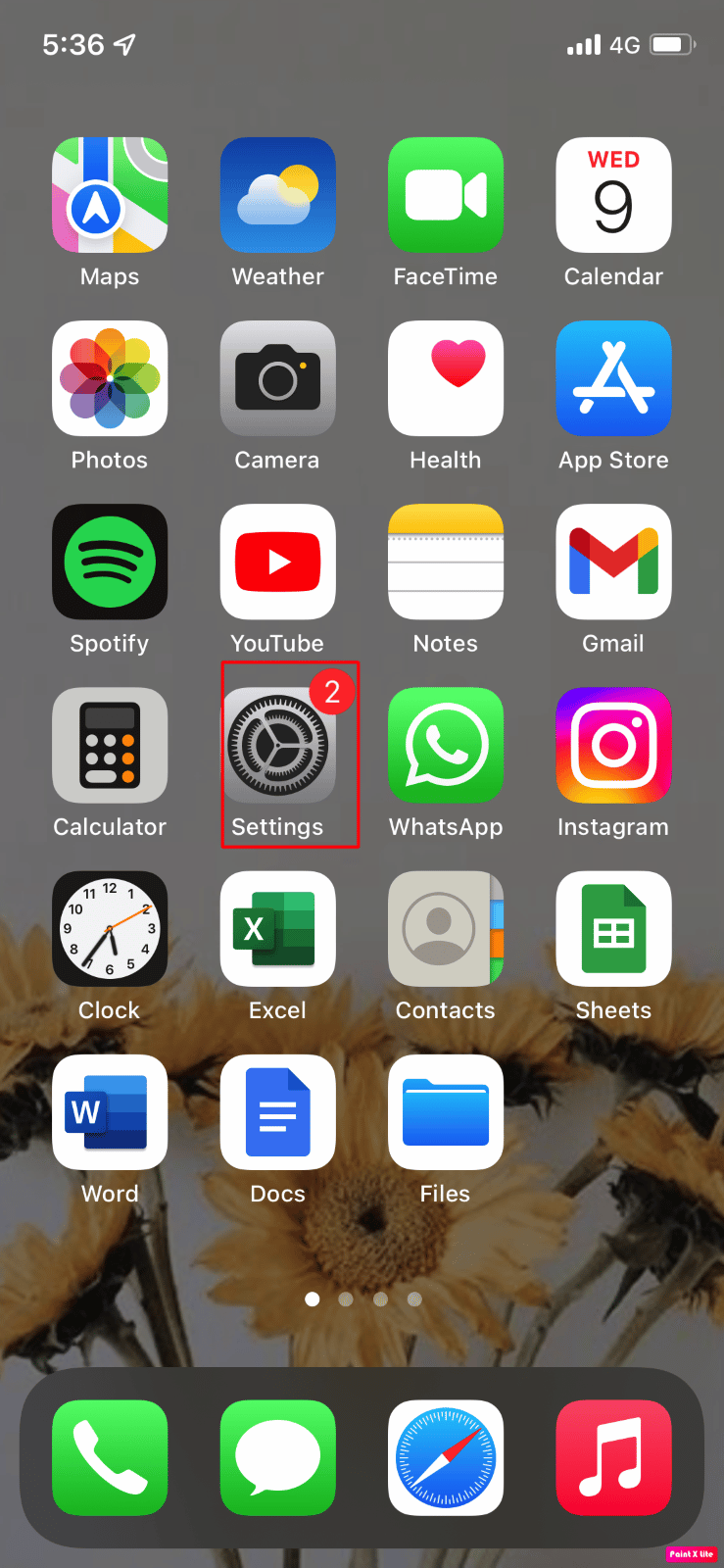
2. 次に、[一般] オプションをタップします。
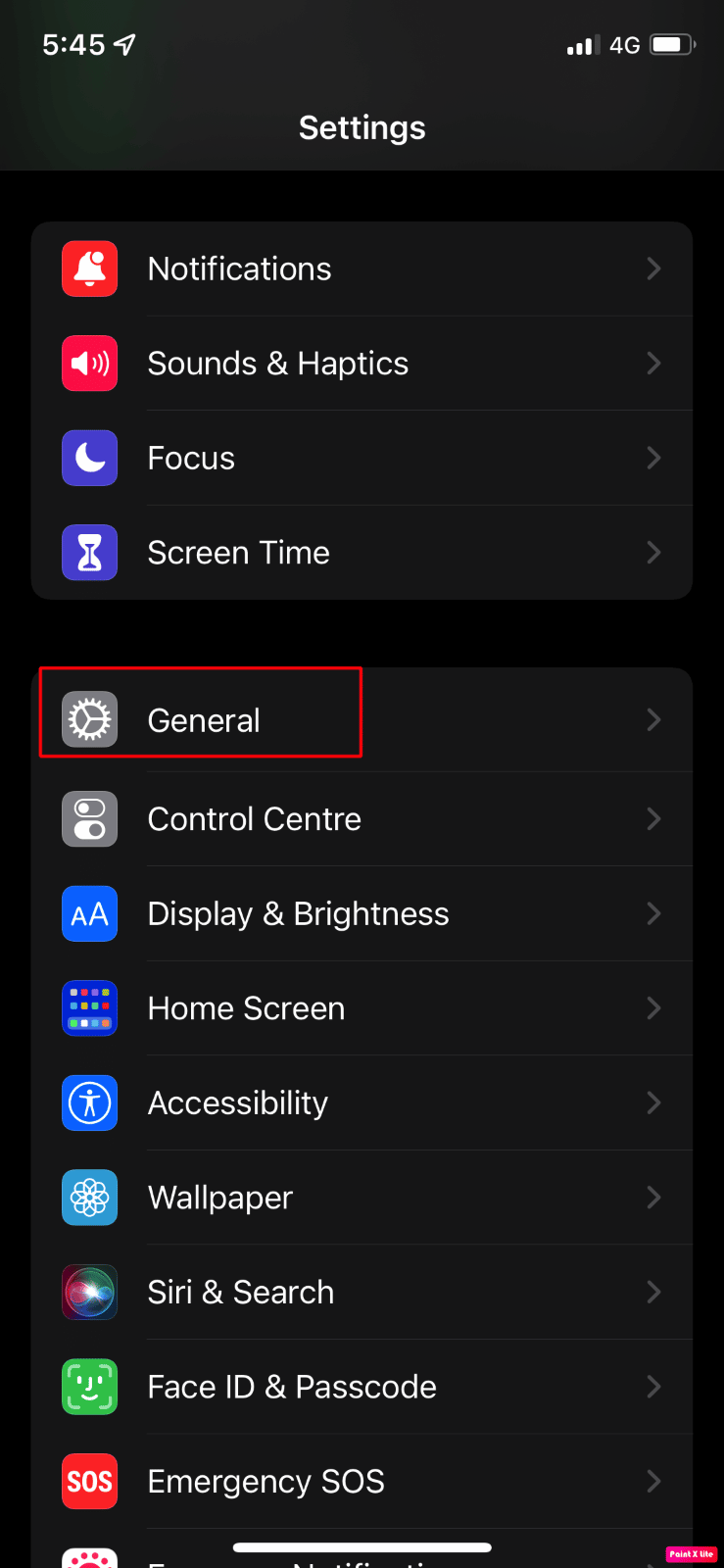
3.ソフトウェア更新オプションをタップします。
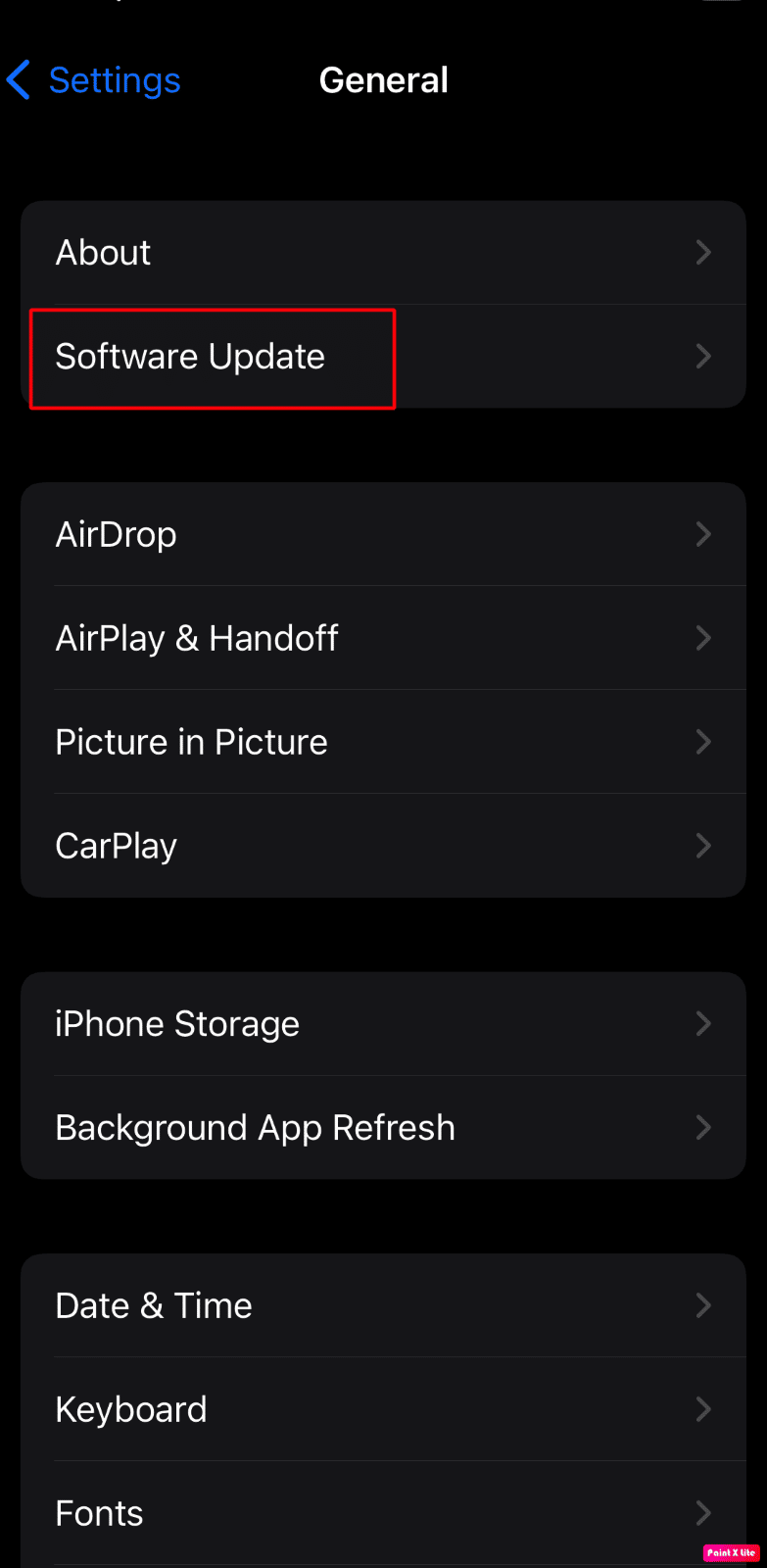
4. [ダウンロードしてインストール] オプションをタップします。
注: iOS が更新のためにさらに容量を必要とするため、アプリを一時的に削除するよう求めるメッセージが表示された場合は、[続行] または [キャンセル] をタップします。
5A。 更新をすぐに実行する場合は、 [インストール] オプションをタップします。
5B. または、 [今夜インストール]をタップして、寝る前に iOS デバイスを電源に接続すると、デバイスは夜間に自動的に更新されます。
注: [後で通知] を選択して、後でソフトウェアをインストールするオプションも表示されます。
さらに読み続けて、iPhone XR が Apple ロゴの問題に固執する問題を修正する方法を学びましょう。
方法 4: iTunes で iPhone のバックアップを復元する
この方法を選択する場合は、最新の iTunes バージョンがインストールされたコンピューターが必要です。 以下で説明する手順に従って、iTunes 経由で iPhone を復元します。
1. Macbook または Mac で iTunes アプリを起動し、 USB ケーブルを使用して iPhone を Mac に接続します。

注意: プロセスが終了したことが表示されるまで、USB ケーブルを抜かないでください。
2. 次に、iTunes のホーム画面の左上にあるデバイス アイコンをクリックします。
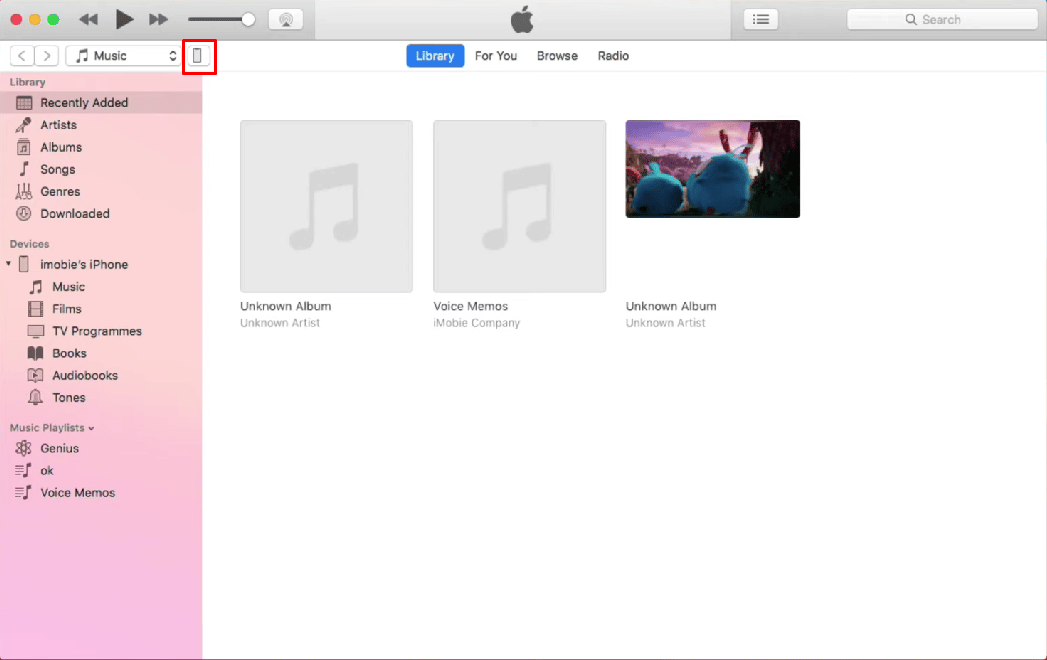
3. 次に、デバイス メニューで、[バックアップの復元] をクリックし、復元する以前のバックアップを選択します。
![デバイス メニューで、[バックアップ オプションの復元] をクリックし、復元する以前のバックアップを選択します。 | | iPhone XRがAppleロゴにスタックするのを修正する方法](/uploads/article/6874/MwSa7KtyRZnRn4zi.png)
4. iPhone を復元するには、[復元]オプションをクリックします。
また読む:コンピューターが動かなくなった問題を修正すると、ネットワークに接続できます
方法 5: リカバリモードで iPhone を復元する
この方法では、最新の iTunes バージョンがインストールされたコンピューターも必要です。 この方法を選択する場合は、以下の手順に従ってください。
1. Lightning ケーブルまたはUSBを使用してiPhoneをPCに接続します。
注意: プロセスが終了したことが表示されるまで、USB ケーブルを抜かないでください。
2. 次に、音量アップボタンを押してすぐに放し、音量ダウン ボタンを押してすぐに放します。

3. 次に、電源ボタン を押し続けます。 画面に Apple ロゴが表示されるまで電源ボタンを押し続けて、電話を回復状態にします。
4. 以降、iPhone の画面にConnect to iTunesのロゴが表示されたら、電源ボタンを放します。
5. 次に、コンピュータの iTunes に移動して、iPhone をリカバリ モードにします。
6. iTunes で [ iPhone を復元]オプションを選択して、iOS を復元します。 この後、保存されたすべてのファイルがiPhoneから削除されます。
iPhone XR が Apple ロゴにくっついている問題を修正する方法をもっと見てみましょう。
方法 6: DFU モード復元で iPhone を復元する
DFU モードとは、 Device Firmware Updateモードを意味します。 これは、デバイスのオペレーティング システムを変更できる複雑な方法です。 以下の手順に従って、デバイス ファームウェア アップデートで電話機を復元します。
1. Macbook または Mac で iTunes アプリを起動し、 USB ケーブルを使用して iPhone を Mac に接続します。
2.音量アップボタンを押してすぐに放します。 次に、音量ダウン ボタンをすばやく押して放します。
3. iPhone の画面が黒くなるまで電源ボタンを押し続けます。
4.電源ボタンを押したまま、音量ダウンボタン を押し続けます。
5. 次に、少なくとも5 秒間待ってから、電源ボタンを放しながら音量ダウンボタンを押し続けます。 iPhone の名前が iTunes アプリに表示されます。
6.その後、iTunesに表示されたら音量ダウンボタンを放し、iPhoneを復元します。
方法 7: iPhone の設定をリセットする
iPhone の画面が Apple ロゴでフリーズする場合は、iPhone の設定をリセットして問題を解決できます。 次の手順に従って、その方法を確認してください。
1. デバイスで設定アプリを起動します。
2. 次に、[一般] オプションをタップします。
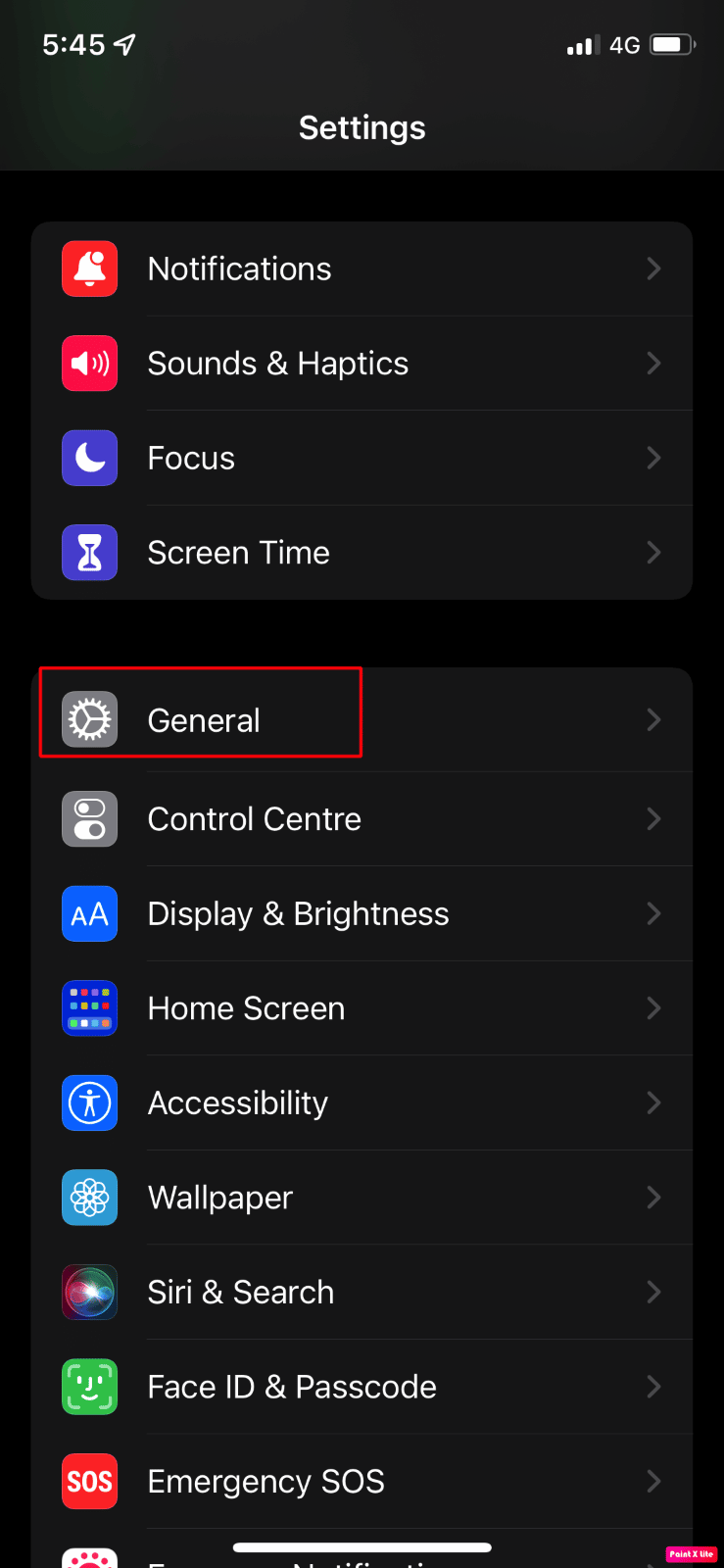
3. [ iPhone の転送またはリセット] オプションをタップします。
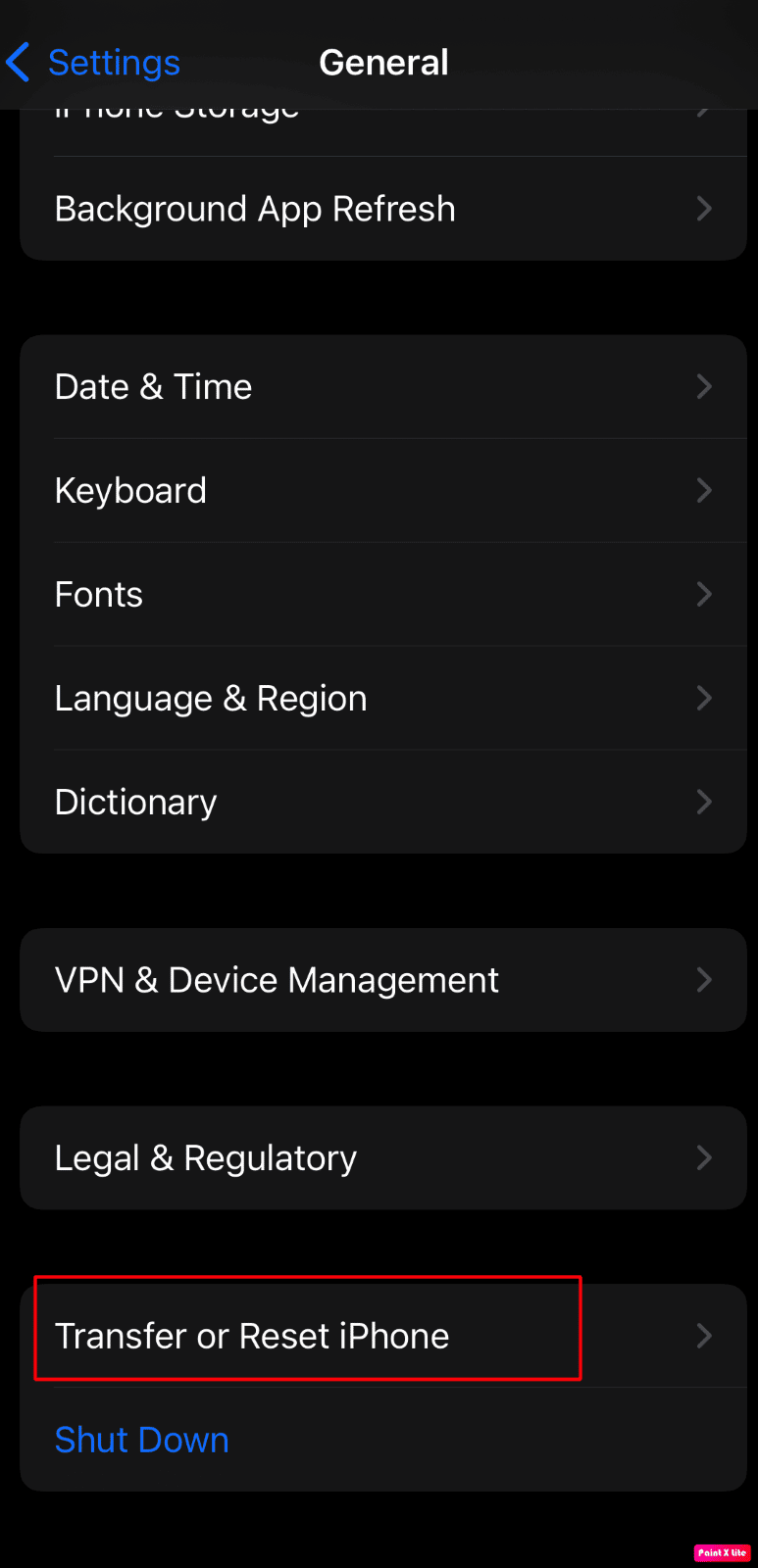
4. 次に、 [リセット] > [ネットワーク設定のリセット]をタップします。
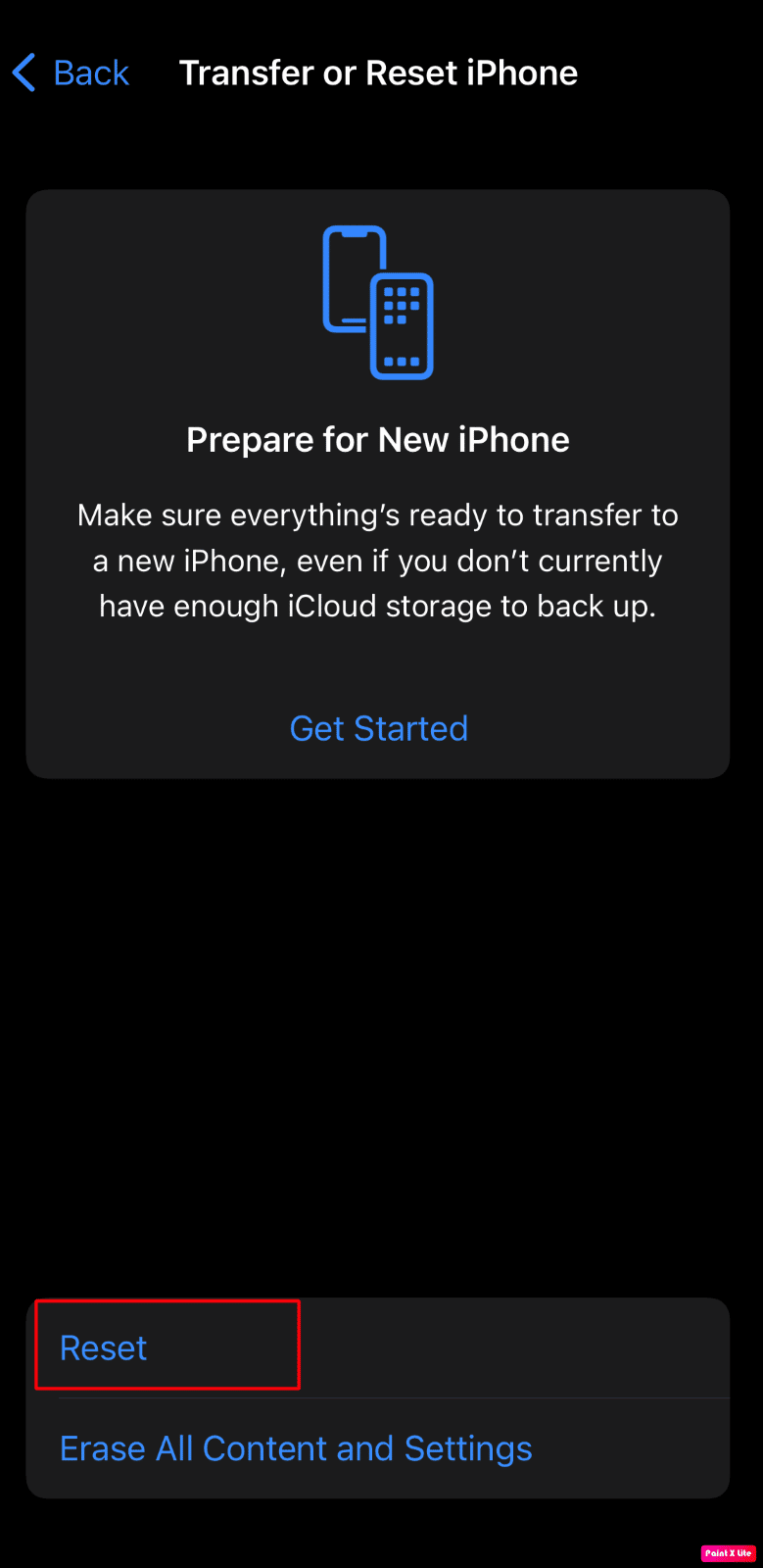
また読む:iPhoneをどれくらい持っているかを知る方法
方法 8: iPhone で工場出荷時設定へのリセットを実行する
工場出荷時設定へのリセットは極端な手段であり、iPhone に保存されているすべてのデータを削除します。これには、ジャンク ファイルや、破損して起動中にデバイスが動かなくなる原因となった可能性のある一時データが含まれます。 工場出荷時設定にリセットした後、最初からやり直す必要があります。 この方法の詳細な手順については、iPhone X を工場出荷時の状態にリセットする方法に関するガイドを読み、それに従ってください。
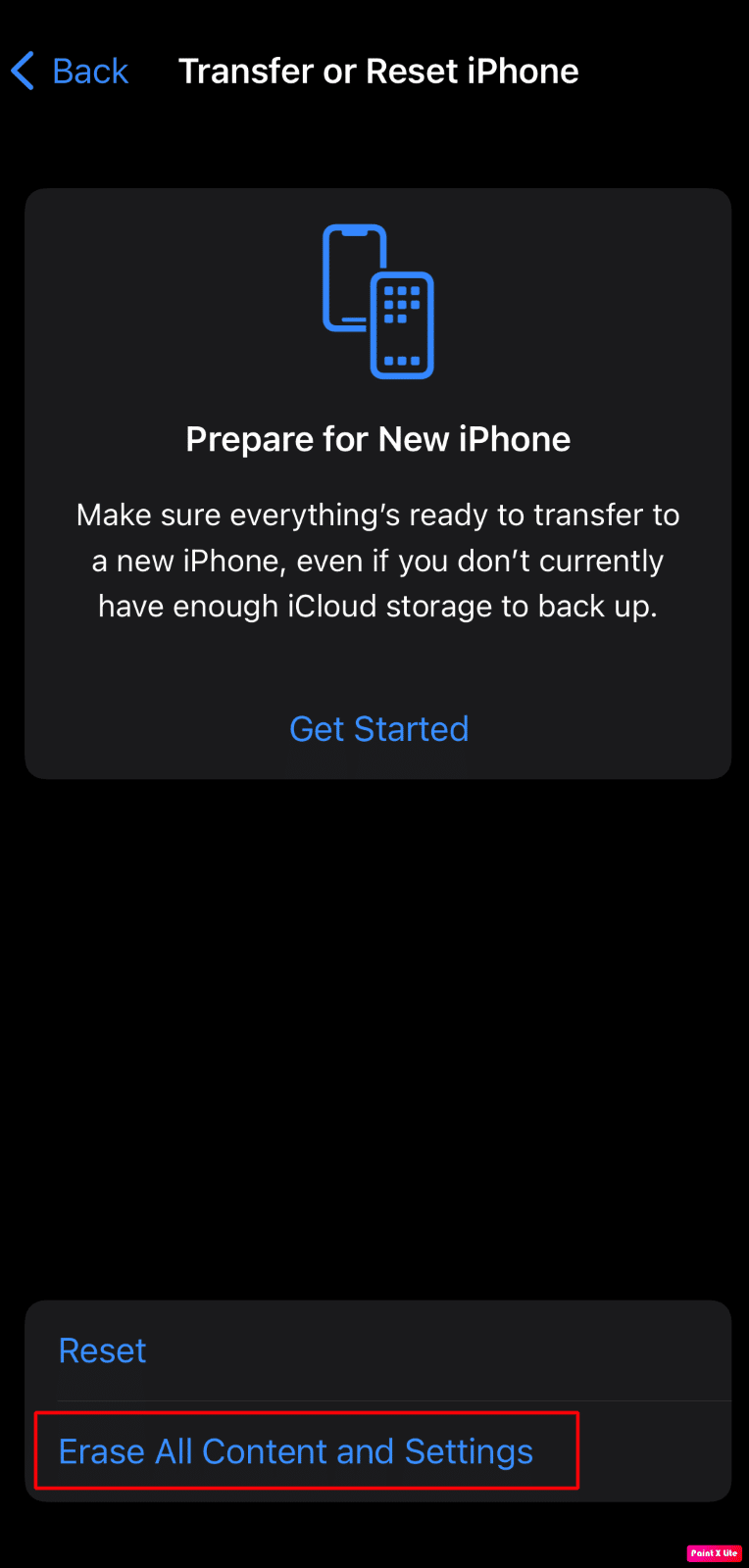
方法 9: Apple サポートに連絡する
上記の方法のいずれかがうまくいかない場合は、Apple サポートに連絡する必要があります。 Appleロゴの問題でiPhoneの画面がフリーズするのを修正するためにできることについて、専門家の意見を得ることができます. Apple は、記事や本社からのライブ サポートを提供するオンライン ヘルプ デスクを提供しています。 iPhone サポート ページにアクセスして、Apple サポート チームに接続できます。
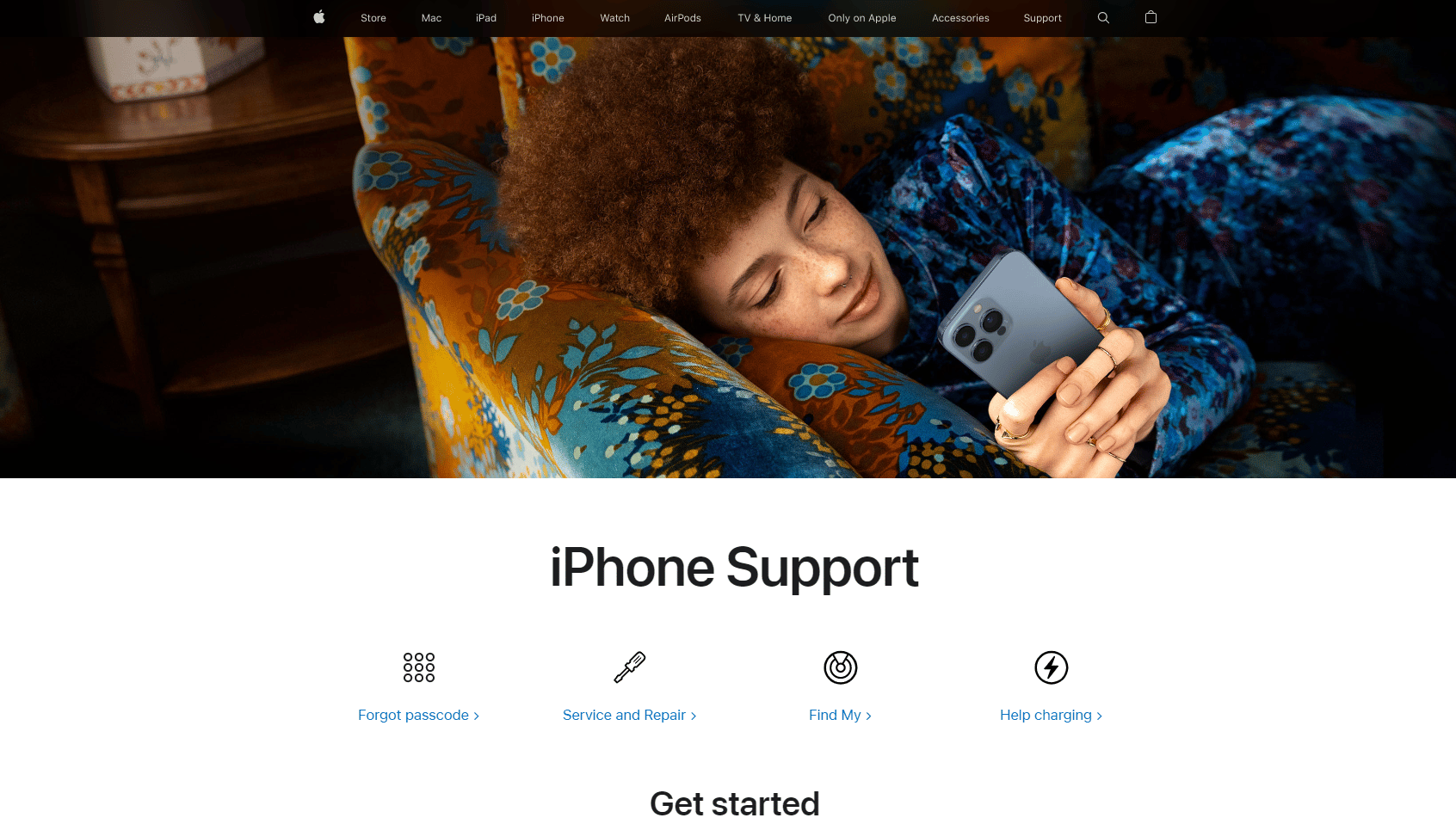
推奨:
- iPhoneでアプリのバックグラウンド更新が機能しないための上位7つの修正
- Macに接続されているが音が出ないAirPodsを修正する方法
- iPhoneで消えたすべての連絡先名を修正する方法
- 接続画面でスタックする不和を修正
この記事で、 iPhone XR が Apple のロゴに引っかかったり、iPhone が Apple の画面に引っかかったりする問題を修正する方法についての疑問がすべて解消されることを願っています。 この問題に直面したときはいつでも、問題を解決するためにこれらの修正を試すことができるので、慌てる必要はありません。 また、この問題が発生する理由を認識し、将来それらを回避できるように、原因も示しています。 以下のコメントセクションから、ご質問やご提案をお気軽にお寄せください。 また、次に学びたいことを教えてください。
